white christmas
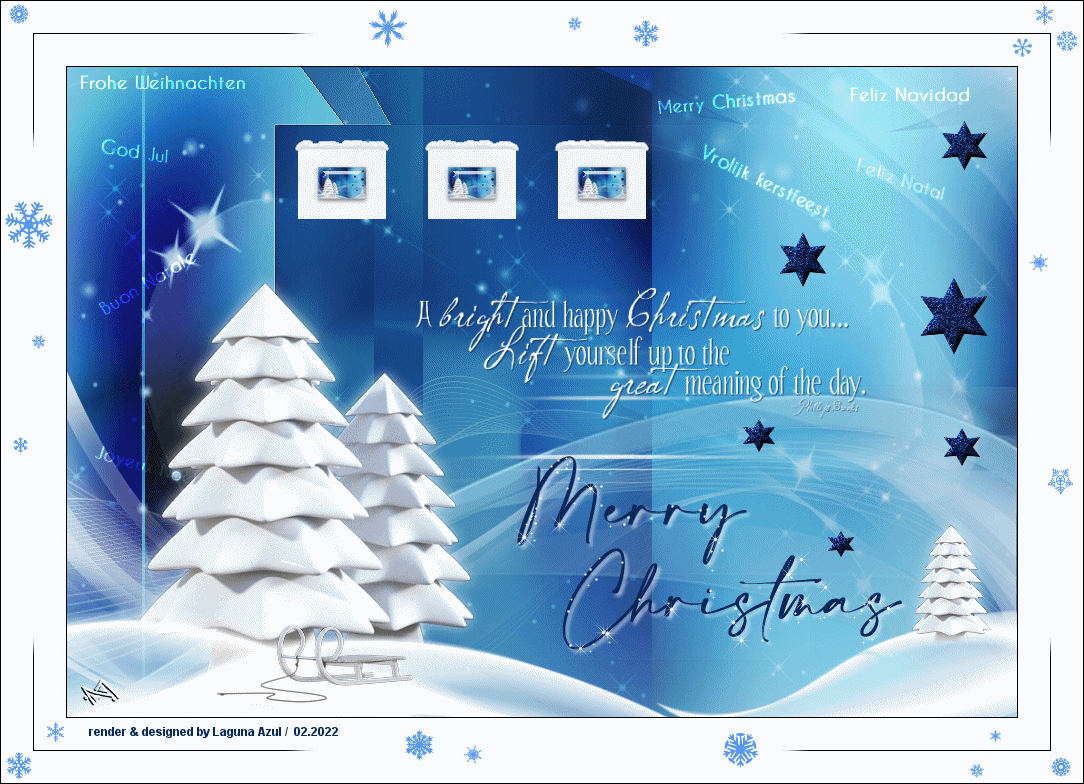

| PINUCCIA | CLAUDIA | TATI | MARY LOU | KLEINE HEXE |
|---|---|---|---|---|

 |
 |
/ | / |  |
|
Dieses Tutorial ist für PSP X9 geschrieben, geht aber auch mit anderen
Versionen. DAS COPYRIGHT DES TUTORIALS LIEGT GANZ ALLEINE BEI MIR. DIE TUBE IST VON MIR SELBST GENERIERT. BITTE RESPEKTIERT DAS DANKESCHÖN. |
| Zubehör und Material |
 |
| Filter und Instruktionen |
 & Bkg Kaleidoscope AP 01 [Innovations], Distort - WavyCity Eye Candy 5: Impact - & Nature Filter Factory Gallery B Filter Unlimited 2.0 Simple Xenofex2  Den Ordner Auswahl verschiebe in deinen PSP Ordner. Per Doppelklick installierst du dir die beiden Alien Skin Filter Setting Documents. Den Bkg Kaleidoscope Filter importiere dir in den Filter Unlimited 2.0 Die Brushes ~!xmas6-bm4 speichere dir in deinen Pinsel Ordner und zwar so: Datei - Importieren - Spezialpinsel, gehe auf Öffnen und suche dir den Brush heraus, drücke nun auf öffnen, jetzt hast du ihn im linken Feld, drücke jetzt auf ... Alle hinzufügen>> und dann auf Okay. Das war es auch schon, nun hast du den Brush in deinem Pinsel Ordner Kleiner Tipp am Rande: Öffne dir ein kleines Bild mit 50 x 50 Pixel und fülle es mit deiner ausgesuchten VGF, da diese öfters gewechselt wird, so kannst du sie dann immer wieder zurückholen. |
Vordergrundfarbe = VGF
Hintergrundfarbe = HGF
Farbverlauf = FV
Zauberstab = ZST
| PUNKT 1 |
|
Öffne dir als Erstes die Masken, danach suche dir eine helle VGF und eine recht dunkle HGF aus, die du verwenden möchtest. Ich habe mich für die beiden entschieden VGF #a7e0f3  HGF #002458 HGF #002458  Wende nun mit der HGF folgenden FV an. 
Öffne dir ein neues Blatt mit 950 x 650 Pixel und fülle es mit dem FV Effekte - Plugins - I.C.NET Software - Filter Unlimited 2.0 
Effekte - Plugins - Simple - Quick Tile. Effekte - Kanteneffekte - Nachzeichnen. Duplizieren, Bild - Spiegeln - Horizontal spiegeln, den Mischmodus stelle auf Weiches Licht. Ebenen - Zusammenführen - Nach unten zusammenfassen. |
| PUNKT 2 |
Gehe nun auf Einstellen - Unschärfe - Strahlenförmige Unschärfe

Effekte - Plugins - AP 01 [Innovations], Distort - WavyCity. 
Effekte - Plugins - Filter Factory Gallery B - Fluttering Flag 
Duplizieren Effekte - Plugins - Alien Skin Xenofex2 - Constellation, mit dieser Einstellung 
Mischmodus auf Weiches Licht stellen. |
| PUNKT 3 |
|
Stelle deine VGF nun auf Weiß. Neue Rasterebene hinzufügen und mit Weiß füllen. Ebenen - Neue Maskenebene - Aus Bild 
Ebenen - Zusammenführen - Gruppe zusammenfassen. VGF wieder auf die ursprüngliche Farbe stellen. Neue Rasterebene hinzufügen und mit dem verkehrten FV von Punkt 1 füllen 
Effekte - Plugins - Filter Factory Gallery B - Button Deluxe, mit der Standard-Einstellung. Effekte - Kanteneffekte - Nachzeichnen, den Mischmodus stelle nun auf Überzug und die Deckfähigkeit auf 75. |
| PUNKT 4 |
|
VGF wieder auf Weiß stellen, neue Rasterebene hinzufügen und mit Weiß füllen. Ebenen - Neue Maskenebene - Aus Bild 
Ebenen - Zusammenführen - Gruppe zusammenfassen. VGF wieder auf deine ursprüngliche Farbe stellen. Neue Rasterebene hinzufügen und mit der VGF füllen 
Gruppe zusammenfassen. Bild - Spiegeln - Horizontal spiegeln Bild - Spiegeln - Vertikal spiegeln Effekte - Bildeffekte - Versatz, mit dieser Einstellung 
Wende nun folgenden Schlagschatten mit deiner Hintergrundfarbe an. 
|
| PUNKT 5 |
|
Stelle dein VGF abermals auf Weiß. Neue Rasterebene hinzufügen und mit deiner VGF füllen. Ebenen - Neue Maskenebene - Aus Bild 
Gruppe zusammenfassen. Effekte - 3D Effekte - Schlagschatten, Farbe stelle nun auf Schwarz 
Mischmodus auf Unterbelichten stellen oder wie es dir gefällt. |
| PUNKT 6 |
|
Kopiere dir nun die Tube LA_white fir trees 1 und füge die Bäume als neue Ebene in dein Bild ein. Verschiebe sie in die linke untere Ecke, siehe Bild 
Wende nun folgenden Schlagschatten in Weiß an 
Kopiere dir nun die Tube LA_Deco 1 und füge sie als neue Ebene in dein Bild ein. Effekte - Bildeffekte - Versatz 
|
| PUNKT 7 |
|
Kopiere dir nun LA_sled und als neue Ebene in dein Bild einfügen. Verschiebe den Schlitten vor die 2 Bäume und wenden den Schatten von vorhin an. Nun das Bäumchen LA_white fir tree 2 kopieren und in dein Bild einfügen, nach rechts verschieben, siehe Bild 
Schatten von vorhin anwenden. |
| PUNKT 8 |
|
Neue Rasterebene hinzufügen. Auswahl - Auswahl laden/speichern - Auswahl aus Datei laden, suche dir LA_SIG 126 1 heraus und fülle sie mit Weiß. Auswahl aufheben. Nochmals eine neue Rasterebene hinzufügen. Auswahl - Auswahl laden/speichern - Auswahl aus Datei laden, suche dir LA_SIG 126 2 heraus und fülle sie mit deiner dunklen HGF. Einstellen - Bildrauschen hinzufügen/entfernen - Bildrauschen hinzufügen 
Effekte - 3D Effekte - Innenfase 
Auswahl aufheben |
| PUNKT 9 |
|
Neue Rasterebene hinzufügen, gehe nun auf Bearbeiten - Inhalte kopieren - Alle Ebenen kopieren. Lade dir die Auswahl LA_SIG 126 3 und Fülle sie mit Weiß. Auswahl aufheben. Effekte - Plugins - Alien Skin Eye Candy 5:Nature - Snow Drif, suche dir LA_Snow Drift 1 heraus und wende es an. Abermals eine neue Rasterebene hinzufügen, lade dir die Auswahl LA_SIG 126 4. Bearbeiten - In eine Auswahl einfügen. Einstellen - Schärfen - Scharfzeichnen. Auswahl aufheben. Effekte - Plugins - Alien Skin Eye Candy 5:Impact - Glass, suche dir LA_Glass 4 heraus und wende es an. Duplizieren. Effekte - Bildeffekte - Versatz 
Erneut duplizieren und den Versatz anwenden. |
| PUNKT 10 |
|
Neue Rasterebene hinzufügen, aktiviere nun deinen Standardpinsel (Taste B) und suche dir den Brush ~!xmas6-bm4 heraus. Setze ihn mit Weiß auf dein Bild, ca. an diese Stelle verschieben. 
Wende nun mit deiner HGF diesen Schatten an 
|
| PUNKT 11 |
Gehe nun auf Bild - Leinwandgröße und übernimm diese Einstellung

Kopiere dir jetzt die Tube LA_Frame und füge sie als neue Ebene in dein Bild ein. Danach kopiere dir LA_Frame Snowflakes, ebenfalls in dein Bild einfügen. Wenn du magst, kannst du die Schneeflocken umfärben, (Einstellen - Farbton und Sättigung - Kolorieren) ist dir überlassen. Setze nun dein Wasserzeichen und den Copy-Vermerk auf dein Bild. |
| PUNKT 12 |
|
Schreibe jetzt einen Text mit einer Schriftart deiner Wahl mit deiner HGF auf das Bild. Verschiebe den Text hin, wo er dir gefällt, sollten es zwei Worte sein musst du sie danach nach unten zusammenfassen. Wende nun folgenden Schlagschatten an 
Falls du es ohne Animation haben möchtest, kannst du es dir schon als .jpg oder .png abspeichern und du hast es geschafft. Wenn du es animieren möchtest gehe zu Punkt 13 |
| PUNKT 13 |
Effekte - Plugins - Alien Skin Xenofex2 - Constellation, mit dieser Einstellung

Bearbeiten - Inhalte kopieren - Alle Ebenen kopieren. Öffne dir nun deinen Animation Shop und füge es als neues Bild ein (Strg + V) Gehe nun zurück zu deinem PSP und klicke oben in der Leiste auf diesen Pfeil 
Gehe nun wieder auf Effekte - Plugins - Alien Skin Xenofex2 - Constellation und klicke unten auf den Button Random Seed. Bearbeiten - Inhalte kopieren - Alle Ebenen kopieren. Gehe erneut in deinen Animation Shop und klicke oben auf der Leiste auf dieses Zeichen  . .Die soeben beschrieben Schritte wiederhole noch einmal, danach kannst du dein Bild im Animation Shop als gif abspeichern und du hast es geschafft. ^^ |
Ich hoffe das Tutorial hat dir gefallen und das basteln, Spaß gemacht.
